دسکتاپهای مجازی

برخی کاربران دسکتاپهای خود را شلوغ میکنند و یکی از روشهای مناسب برای مرتبکردن دسکتاپ این دسته از کاربران، استفاده از دسکتاپهای مجازی یا همان روش تقسیم کردن دسکتاپ به چند دسکتاپ دیگر است.
برای اجرای این روش نرمافزارهای مختلفی وجود دارد که میتوانید از آنها کمک بگیرید و در سیستمهایعامل لینوکس و مک نیز این قابلیت در سیستمعامل گنجانده شده و بدون نیاز به نرمافزارهای جانبی میتوان از چند دسکتاپ استفاده کرد.
آیا میدانید دسکتاپ مجازی در سیستمعامل ویندوز نیز وجود دارد، اما ابزاری برای استفاده از آن در اختیار کاربران قرار نگرفته است؟
در ویندوز اکسپی با استفاده از Virtual Desktops PowerToy میتوانستید از چند دسکتاپ استفاده کنید، اما این ابزار و مشابه آن برای ویندوزهای 7 و 8 منتشر نشد و بسیاری از کاربران فکر کردند استفاده از دسکتاپ مجازی در ویندوز فقط با استفاده از نرمافزارهای جانبی امکانپذیر است.
دوست دارید دسکتاپ مجازی را در ویندوزهای 7 و 1/8 نیز تجربه کنید؟
1 ـ به لینک زیر مراجعه کرده و نرمافزار Desktops را از مجموعه نرمافزارهای Sysinternals که از سوی مایکروسافت پشتیبانی میشود، دانلود کنید: (حجم نرمافزار کمتر از صد کیلوبایت است)
http://download.sysinternals.com/files/Desktops.zip
2ـ فایل دانلود شده را از حالت فشرده خارج کرده و با دوبار کلیک روی فایل Desktops.exe آن را اجرا کنید.
3 ـ اکنون میتوانید تنظیمات مختلفی همچون کلید میانبر برای تعویض دسکتاپها را مشخص کرده و با فعال کردن گزینه Run automatically at logon، اجرای خودکار برنامه همزمان با بوت سیستمعامل را نیز فعال کنید.
4ـ با کلیک روی گزینه OK تغییرات ذخیره شده و آیکون نرمافزار به کنار ساعت ویندوز منتقل میشود. شما میتوانید با فشار کلیدهای میانبر یا کلیک چپ روی آیکون برنامه و انتخاب هریک از چهار دسکتاپ موجود، بین دسکتاپها حرکت کرده و برنامههای موردنظر در هر دسکتاپ را اجرا کنید.
توجه داشته باشید این نرمافزار نسبت به دیگر نرمافزارهای مشابه حجم بسیار کمتری دارد و باتوجه به انتشار توسط مایکروسافت و استفاده از امکانات موجود در سیستمهایعامل ویندوز، سازگاری کاملی با این سیستمعامل دارد.
برخی نکات قابل توجه در استفاده از این برنامه عبارت است از:
ـ در این نرمافزار قابلیت استفاده از حداکثر چهار دسکتاپ وجود دارد.
ـ امکان انتقال پنجرهها از دسکتاپی به دسکتاپ دیگر وجود ندارد.
ـ آیکونهای کنار ساعت ویندوز در هر دسکتاپ مستقل هستند. بهعنوان مثال چنانچه برنامهای را در دسکتاپ شماره 2 اجرا کنید و آیکون آن در کنار ساعت ویندوز قرار بگیرد، فقط در دسکتاپ شماره 2 میتوانید آیکون آن را مشاهده کنید.
ـ برای جلوگیری از اجرای نرمافزار باید پس از غیرفعال کردن گزینه اجرای خودکار همزمان با بوت سیستمعامل، یکبار رایانه را ریاستارت کرده یا از کاربری فعلی در ویندوز خارج شده و دوباره وارد ویندوز شوید.
ـ هر برنامه در دسکتاپ مخصوص به خودش اجرا میشود و با مراجعه به همان دسکتاپ نیز میتوانید برنامه موردنظر را ببندید.
امیر عصاری
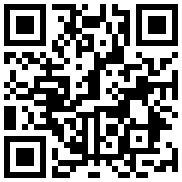
تازه ها



در یادداشتی اختصاصی برای جام جم آنلاین مطرح شد
جنبش مردمی سوریه

در یادداشتی اختصاصی برای جام جم آنلاین مطرح شد
زمان دیپلماسی برای حمایت از مقاومت



اصغر شرفی در گفتوگو با جام جم آنلاین:
دیگر در فوتبال کاری ندارم / با کوتولهها یکی نمیشوم

تینا چهارسوقی امین در گفتوگو با جام جم آنلاین:














